没有人会不喜欢开机速度快的电脑,不过很多用户在升级到win10之后遇到了各种问题,不少人表示升级Win10之后开机速度很慢,电脑会有比较长时间的一个黑屏状态,这就本末倒置了。怎么去处理win10开机慢?下面,小编给大家分享win10开机慢的解决方法。
win10系统以开机快、操作流畅而得到了广大win10系统用户的喜爱。但是用久了之后难免也会出现开机慢的现象,相信不少朋友的win10系统都有这个毛病,那么win10系统开机慢怎么办?下面,小编给大家带来了win10开机慢的处理图文。
win10开机慢怎么解决
打开控制面板,然后选择电源选项。点击选择电源按钮的功能
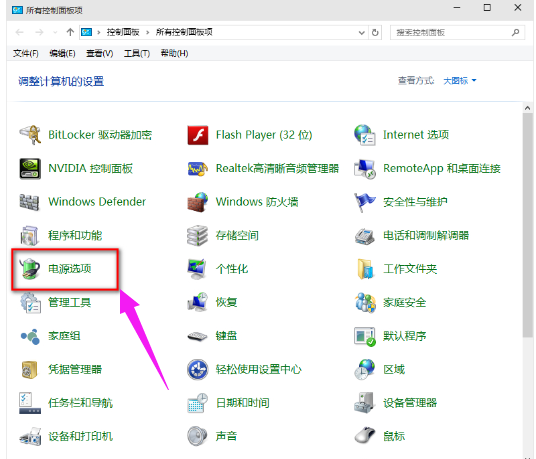
电脑开机电脑图解1
然后点击”更改当前不可用的设置“,红色箭头指的地方
然后,在”启用快速启动“那项打上勾之后重启。(有很多安装系统后默认都是勾上的,可是有些不起作用,所以,如果已经打勾的请去掉后,重启再勾上)
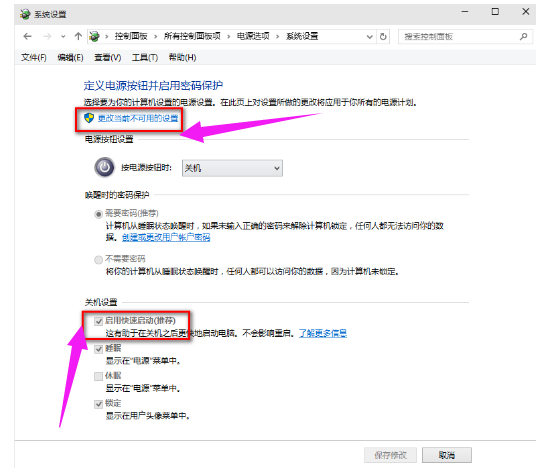
开机电脑图解2
方法二:用win键加R键调出运行框,输入"gpedit.msc",然后回车,调出组策略编辑器
点击,计算机配置项下面的"管理模板"
依次点击"系统",找到"关机"项,然后点击"关机"

win10电脑图解3
点击的"要求使用快速启动",然后,选择"启用",之后点击确定
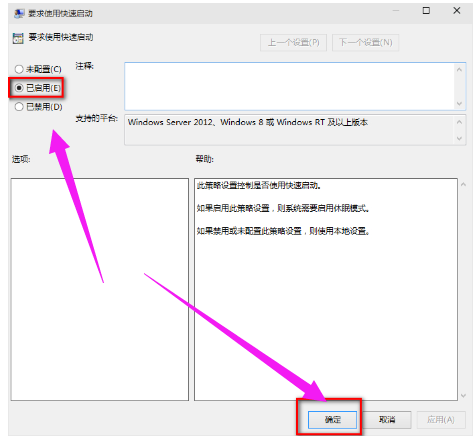
开机慢电脑图解4
以上就是win10开机慢的处理技巧。
Copyright ©2018-2023 www.958358.com 粤ICP备19111771号-7 增值电信业务经营许可证 粤B2-20231006